
A pesar de que los SMS ya han pasado de moda, son muchos los usuarios que siguen haciendo uso de ellos. Sobre todo aquellos que tienen tarifa plana con alguna operadora. El iPhone 7 ofrece una aplicación para Mensajes bastante intuitiva y limpia. Nos permite escribir de forma fácil y rápida, así como almacenar de manera ordenada todo lo que nos llega. ¿Sabías además qué hay maneras de recuperar mensajes de texto borrados en el dispositivo?
Puedes hacer uso de tus copias de seguridad almacenadas en iTunes o iCloud. En caso de no disponer de una copia, será necesario utilizar algún programa de terceros y restaurar el mensaje desde el teléfono al ordenador. Sigue leyendo si quieres saber cómo recuperar mensajes de texto borrados en un iPhone 7.
Usa una copia de seguridad de iTunes
1. Desactiva la sicronización automática en iTunes
Lo primero que tienes que hacer es ejecutar iTunes en tu ordenador. Impide que se active la sincronización automática del programa. Para ello entra en el menú Editar y en Preferencias. Al abrirse la ventana entra en Dispositivos y selecciona la opción «No permitir que se sincronicen de forma automática iPhones o iPads». Ten en cuenta que si no haces esto, tu dispositivo comenzará el proceso de sincronización justo cuando lo conectes al PC. Algo que podría interferir en la restauración de la copia de seguridad.
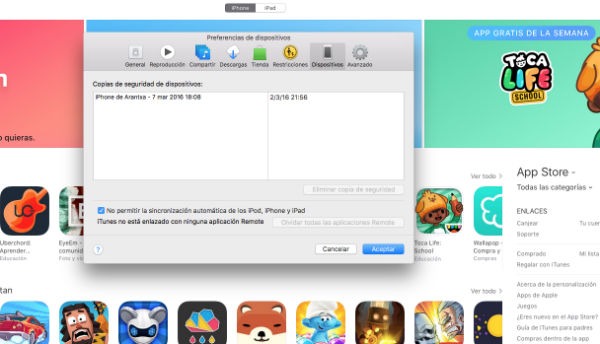
2. Restaura el iPhone a través de una copia de seguridad
A continuación el próximo paso es que conectes el iPhone al PC mediante el cable USB. Permite que el ordenador reconozca el nuevo dispositivo antes de proseguir. Ahora tendrás que restaurar el dispositivo desde una copia de seguridad. La manera más fácil de hacerlo es entrar en “Archivo” y escoger la opción “Dispositivos”. Desde ahí, escoge la opción “Restaurar copia de seguridad”.
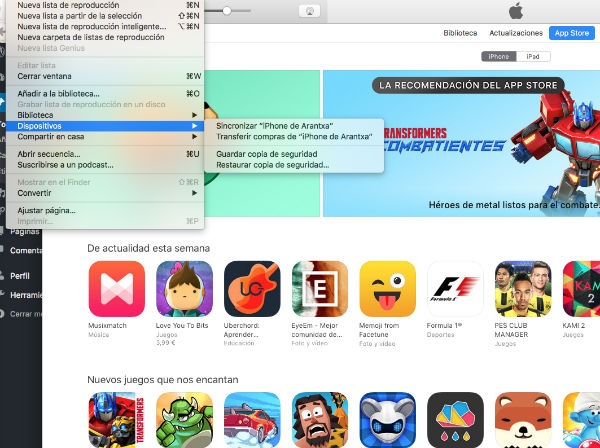
Ten en cuenta que esto solo funcionará si has hecho previamente una copia de seguridad en iTunes. Ahora permite que el contenido se transfiera al terminal. Esto podría llevar varios minutos. En cuanto el proceso haya sido completado, tu iPhone 7 se habrá restaurado a un estado anterior. Piensa que esto ocasionará que cualquier información que hayas añadido al dispositivo desde la última copia de seguridad se borrará.
Haz uso de iCloud
1. Formatea tu iPhone 7
Otra forma de recuperar mensajes de texto borrados en tu iPhone 7 es haciendo uso de iCloud. Lo primero que tienes que hacer es formatear el teléfono. Para ello ingresa en el menú «Ajustes», «General» y selecciona «Restablecer» y «Borrar contenidos y ajustes» una vez dentro. Esta opción borrará todo el contenido de tu dispositivo, que será reemplazado por la copia de seguridad guardada en iCloud. Ya sabes que al igual que en el anterior caso, toda aquella información que hayas añadido a tu iPhone desde la última copia de seguridad se perderá al hacer esto.
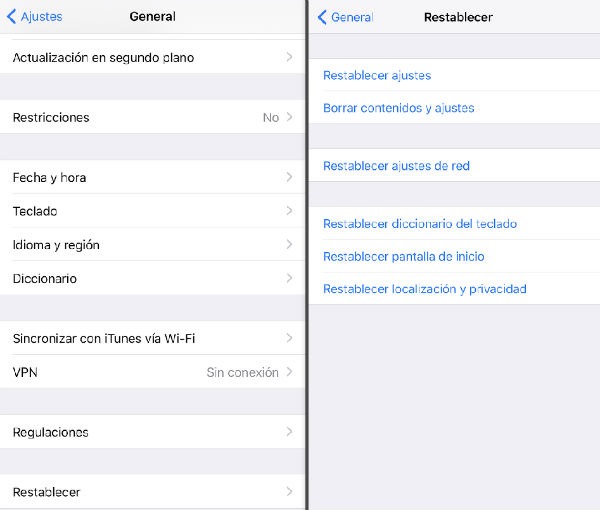
2. Elige la opción «Restaurar copia de seguridad desde iCloud»
Después de formatear tu iPhone, el terminal tendría que darte la opción de configurarlo como un teléfono nuevo. O bien restaurarlo desde una copia de seguridad anterior. En este paso, escoge la opción “Restaurar copia de seguridad desde iCloud». Para esto se te pedirá que ingreses tu ID de Apple y la contraseña. Tendrás que hacerlo si quieres comenzar el proceso de restauración.
3. Permite que el contenido se transfiera a tu iPhone
Tu iPhone 7 se reiniciará sin más y la información en la copia de seguridad será restaurada al teléfono desde iCloud. Ten en cuenta que este proceso podría durar unos minutos.
- Lo primero que se restaurará será tu configuración y cuentas. Tras ello lo hará toda la música que hayas comprado, las aplicaciones, libros, programas de televisión, las imágenes almacenadas en la cámara y el resto del contenido (entre el que se incluyen los mensajes de texto).
- No olvides dejar tu iPhone conectado a una fuente de energía mientras que se está restaurando la información. Esto te permitirá ahorrar batería.
- Es posible que se te pida que ingreses tu ID de Apple y tu contraseña en varias ocasiones mientras se está reactivando tu cuenta.
- Comprueba que la restauración se haya completado. Para ello entra en “Ajustes” y “iCloud”. Cuando estés dentro elige “Almacenamiento y copia”.
Haz uso de programas de terceros
Si quieres recuperar mensajes de texto eliminados de tu iPhone, también puedes hacer uso de un programa de terceros. Localiza un programa de recuperación de datos para tu dispositivo online. Después descarga el archivo de instalación, ábrelo y sigue las instrucciones que verás en pantalla para instalar el nuevo programa en tu PC. Hay algunos con posibilidad de prueba gratis como por ejemplo Dr.Fone o iPhone Data Recovery.
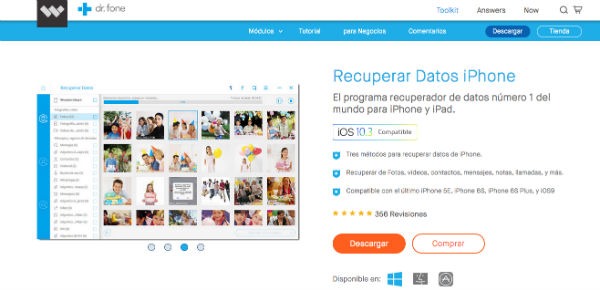
1. Conecta el iPhone al ordenador y ponlo en modo DFU
Conecta el dispositivo al ordenador mediante el cable USB y ponlo en modo DFU (Actualización del Firmware del dispositivo). Este paso es imprescindible para apagar completamente el dispositivo y prepararlo para la restauración de información. Para ello, mantén presionado el botón de inicio y el botón de encendido a la misma vez. Hazlo durante unos diez segundos aproximadamente. Cuando esté listo verás que te aparece el logo de Apple en el panel.
A continuación suelta el botón de encendido, pero sin dejar de presionar el de inicio. Otra vez durante unos 10 segundos. De nuevo, cuando esté listo el logo de Apple se mostrará en la pantalla.
2. Empieza la búsqueda en tu iPhone
Algunos programas de recuperación de datos empezarán la búsqueda en tu iPhone de inmediato. En caso de que esto no suceda, puedes iniciar la búsqueda de forma manual haciendo clic en “Comenzar búsqueda” en el mismo programa de recuperación de datos. Ten en cuenta que algunos programas buscarán únicamente mensajes de texto. Otros buscarán toda la información previamente eliminada.
3. Elige y recupera los mensajes eliminados
Por último, el software elegido para la recuperación de datos debería mostrar en el PC una lista de los mensajes eliminados que se han encontrado en tu dispositivo. Selecciona la casilla en cada uno de los mensajes que quieras volver a tener y haz clic en el botón “Recuperar” (ubicado en la esquina inferior del panel). Después, tras unos minutos, el programa tendrá que transferir los mensajes de tu iPhone a la localización que hayas destinado en tu ordenador. Podrás revisarlos desde ahí sin problemas.




